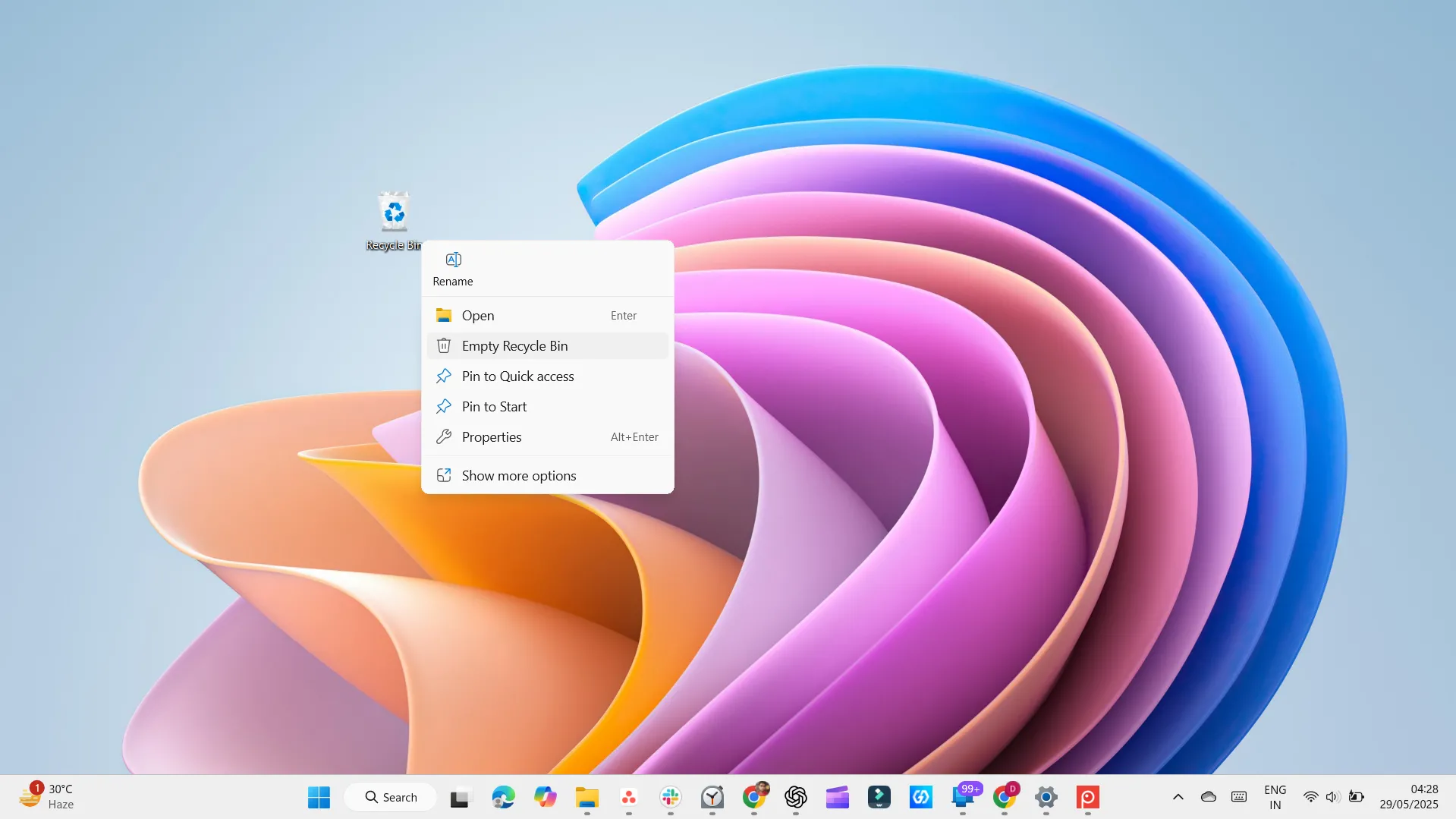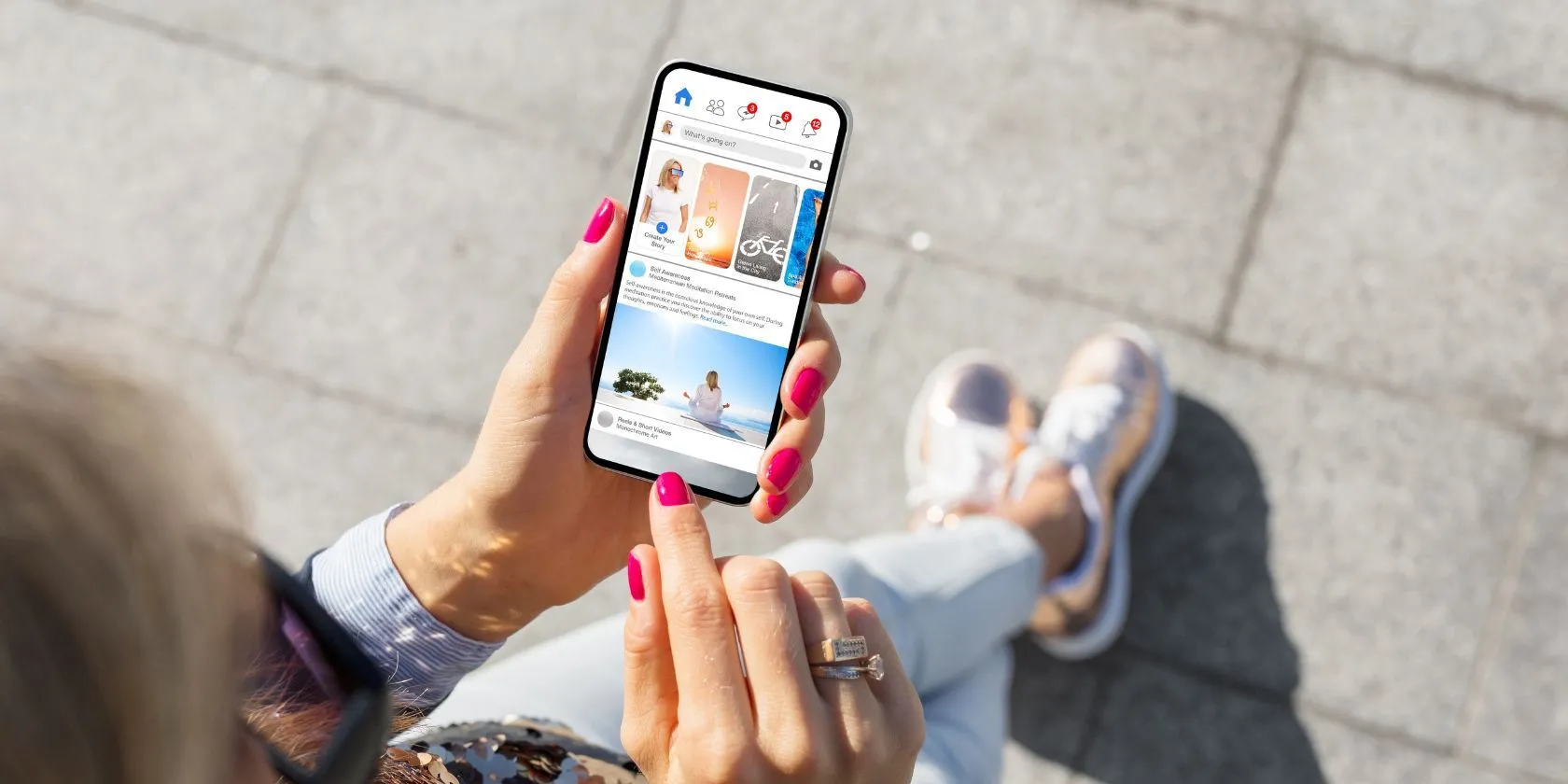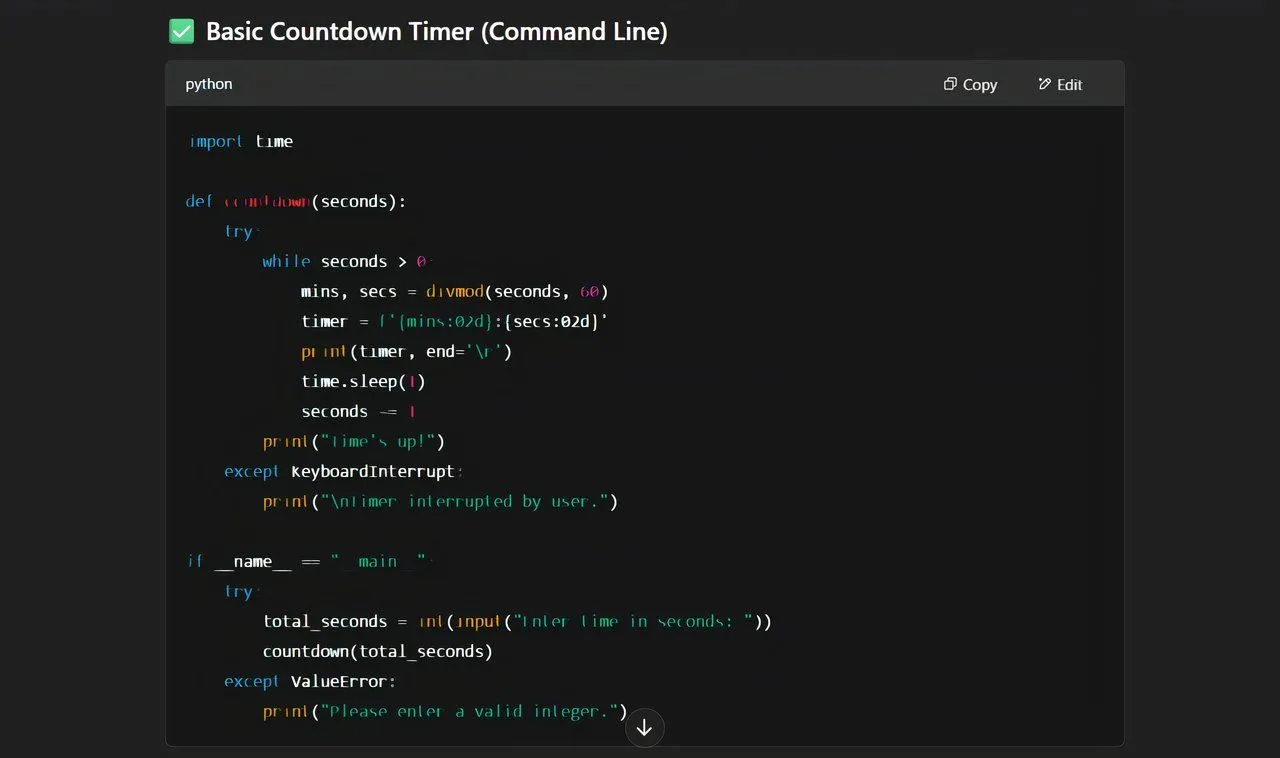Microsoft Store ra đời với lời hứa hẹn sẽ đơn giản hóa việc cài đặt ứng dụng trên Windows. Tuy nhiên, sau nhiều năm trải nghiệm, tôi nhận ra rằng nền tảng này không đáng tin cậy cho một quá trình cài đặt phần mềm ổn định và không phiền toái. Tôi đã quay trở lại với các trình cài đặt EXE truyền thống và không có ý định quay lại Microsoft Store trong tương lai gần. Đối với độc giả của thuthuathuuich.com, những người luôn tìm kiếm các giải pháp công nghệ hữu ích và hiệu quả, việc hiểu rõ những hạn chế của Microsoft Store và lợi ích của trình cài đặt EXE sẽ giúp bạn kiểm soát tốt hơn hệ thống của mình.
Microsoft Store: Nỗi Thất Vọng Liên Tiếp Của Người Dùng Windows
Khi Microsoft lần đầu tiên giới thiệu cửa hàng ứng dụng của mình, họ đã đưa ra những lời hứa hẹn lớn. Chúng ta được biết rằng đây sẽ là một trung tâm duy nhất để tải xuống các ứng dụng an toàn và dễ dàng. Nhưng thực tế, trải nghiệm lại là một sự thất vọng lớn.
Vấn Đề Về Độ Ổn Định Và Hiệu Suất
Microsoft Store đơn giản là không đáng tin cậy. Tôi không thể đếm xuể số lần một lượt tải ứng dụng bị kẹt ở trạng thái Đang Chờ (Pending) mà không rõ lý do. Đôi khi, Store còn báo rằng một ứng dụng đang Đang Tải Xuống (Downloading) dù nó đã được cài đặt và đang chạy bình thường. Thậm chí, tôi phải khởi động lại máy tính để một số tiến trình hoạt động trở lại. Cảm giác như Store luôn trong tình trạng sắp sụp đổ bất cứ lúc nào.
Trải Nghiệm Người Dùng (UX) Kém
Giao diện người dùng của Store cũng là một vấn đề nan giải khác. Đôi khi các nút không phản hồi, hoặc mất rất nhiều thời gian để thực hiện bất kỳ thao tác nào. Nếu tôi cố gắng tạm dừng hoặc tiếp tục một lượt tải, thì không có gì xảy ra, hoặc phải đợi quá lâu khiến tôi tự hỏi liệu Store có bị đơ không. Ngay cả việc duyệt tìm ứng dụng cơ bản cũng có thể cảm thấy chậm và rề rà khi so sánh với các cửa hàng ứng dụng khác trên thị trường.
Thiếu Sự Quan Tâm Từ Microsoft?
Đôi khi có cảm giác như Microsoft không thực sự chú ý đến những vấn đề tồn đọng của Store. Ngay cả trong năm 2025, người dùng vẫn tiếp tục phàn nàn về lỗi tải xuống bị kẹt, các nút không phản hồi và giao diện chậm chạp khiến toàn bộ trải nghiệm cảm thấy chưa hoàn thiện. Bản thân tôi cũng gặp nhiều rắc rối với các ứng dụng từ Microsoft Store, và đôi lúc cảm thấy như mình đang thử nghiệm một sản phẩm chưa được phát triển hoàn chỉnh.
Giới Hạn Trong Kiểm Duyệt Bảo Mật
Mặc dù Microsoft có chạy các kiểm tra bảo mật và tuân thủ trước khi phát hành ứng dụng, nhưng hầu hết chúng đều được tự động hóa và chỉ tập trung vào các yêu cầu cơ bản, chứ không phải kiểm soát chất lượng chuyên sâu. Với một thứ được cho là để làm cho cuộc sống dễ dàng hơn, Microsoft Store dường như lại làm điều ngược lại.
Lợi Ích Vượt Trội Của Trình Cài Đặt EXE Truyền Thống
Sau khi bị Microsoft Store gây phiền toái quá nhiều lần, tôi đã quay trở lại sử dụng trình cài đặt EXE truyền thống. Mặc dù không hoàn hảo, nhưng nó tốt hơn nhiều so với việc sử dụng cửa hàng tích hợp sẵn trên Windows.
Dưới đây là lý do tại sao tôi tin rằng trình cài đặt EXE vẫn chiếm ưu thế:
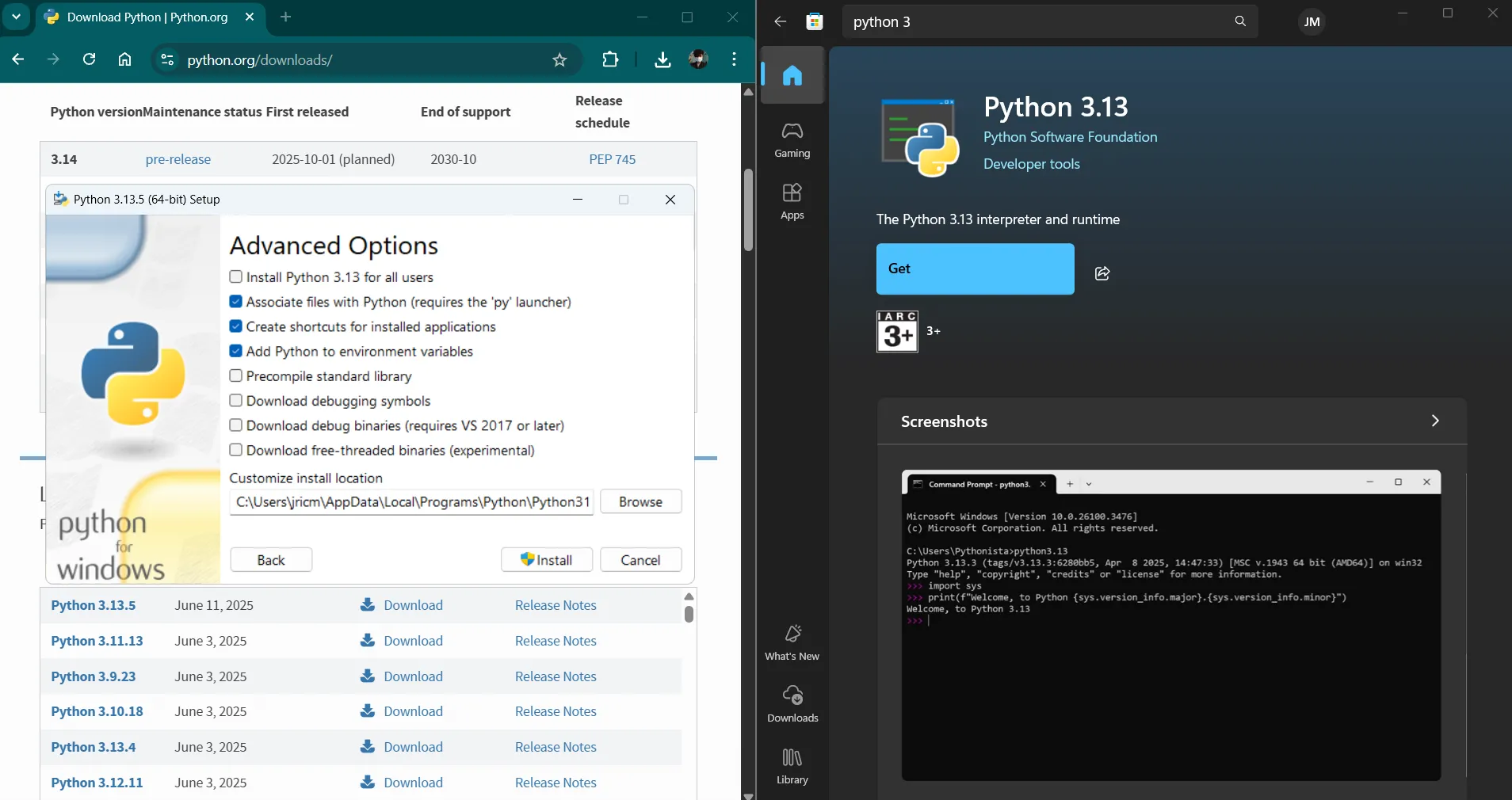 Trình cài đặt EXE truyền thống cung cấp nhiều tùy chọn tùy chỉnh hơn Microsoft Store
Trình cài đặt EXE truyền thống cung cấp nhiều tùy chọn tùy chỉnh hơn Microsoft Store
| Lợi Ích | Giải Thích |
|---|---|
| Kiểm Soát Toàn Diện | Khi sử dụng trình cài đặt EXE, tôi có thể chọn vị trí cài đặt ứng dụng, các tính năng mình muốn và cách thiết lập. Tôi không bị buộc vào các cài đặt mặc định hoặc thư mục bị khóa. |
| Tốc Độ | Trình cài đặt EXE hoạt động ngay lập tức. Tôi không phải đợi máy chủ của Microsoft hoặc đối phó với các lỗi Store ngẫu nhiên. Nếu cần một ứng dụng ngay lập tức, tôi có thể có nó trong vài phút. |
| Không Qua Trung Gian | Tôi tải trực tiếp từ trang web của nhà phát triển. Không có thêm lớp trung gian nào có thể gây lỗi hoặc làm chậm quá trình. |
| Khả Năng Tương Thích Rộng | Trình cài đặt EXE không kén chọn. Chúng hoạt động trên bất kỳ máy tính Windows nào, và với các công cụ phù hợp, tôi thậm chí có thể sử dụng chúng trên các nền tảng khác. |
| Cài Đặt Ngoại Tuyến Thuận Tiện | Tôi có thể lưu trình cài đặt và sử dụng lại sau, ngay cả khi không có kết nối internet. Điều này rất quan trọng khi tôi thiết lập nhiều máy tính hoặc làm việc ở nơi có internet không ổn định. |
Một lợi ích quan trọng khác là sự lựa chọn ứng dụng rộng lớn hơn rất nhiều, vì không phải mọi ứng dụng bạn cần đều có sẵn trong Microsoft Store. Đặc biệt, nhiều chương trình chuyên biệt hoặc mã nguồn mở không được liệt kê ở đó, có thể do các nhà phát triển không muốn đối phó với các yêu cầu của Store hoặc vì ứng dụng không tương thích. Với nhiều trình quản lý gói cài đặt EXE, như Winget, bạn có được sự lựa chọn ứng dụng rộng lớn hơn nhiều, bao gồm cả các phiên bản phần mềm khác nhau.
Đối với những người dùng chuyên sâu và bất kỳ ai thích tùy chỉnh, trình cài đặt EXE là một giấc mơ. Tôi có thể lưu trữ các phiên bản cũ, cài đặt lại ứng dụng mà không cần tải xuống lại, và giữ cho thiết lập phần mềm của mình theo cách tôi mong muốn.
Nâng Cao Bảo Mật Và Kiểm Soát Với Trình Cài Đặt Truyền Thống
Nhiều người cho rằng việc sử dụng một cửa hàng ứng dụng luôn an toàn hơn, nhưng điều đó không phải lúc nào cũng đúng. Microsoft Store, giống như các cửa hàng ứng dụng di động lớn, không thể phát hiện mọi rủi ro bảo mật. Các kiểm tra của nó chủ yếu tìm kiếm những dấu hiệu đáng ngờ rõ ràng, như phần mềm độc hại hoặc ứng dụng vi phạm quy tắc. Chúng không đào sâu để tìm ra các vấn đề ẩn hoặc các vấn đề về quyền riêng tư.
Đó là lý do tại sao tôi tin tưởng vào quy trình của riêng mình hơn nhiều. Khi tôi tải xuống một trình cài đặt EXE từ một nhà phát triển mà tôi biết và tin tưởng, tôi có thể xem ai đã ký tệp. Nếu trình cài đặt được ký bởi nhà phát triển thật, tôi biết rằng nó chưa bị can thiệp. Trước khi chạy bất cứ thứ gì, tôi luôn quét nó bằng Windows Defender (hoặc bất kỳ phần mềm diệt virus nào tôi đang sử dụng). Nếu có vấn đề, phần mềm bảo mật của tôi thường phát hiện ra ngay lập tức.
Đối với những ứng dụng thực sự quan trọng, tôi thậm chí còn kiểm tra hàm băm của tệp (file hash) so với những gì nhà phát triển liệt kê trên trang web của họ. Nếu các con số đó khớp nhau, tôi biết tệp là hợp lệ và chưa bị thay đổi. Khi tôi xử lý các trình cài đặt từ các nhà phát triển nhỏ hơn, ít tên tuổi hơn, tôi thực hiện các bước bổ sung để đảm bảo các tệp EXE an toàn trước khi tôi tin tưởng chúng trên hệ thống của mình.
Mặc dù nghe có vẻ tốn thêm công sức, nhưng điều đó mang lại cho tôi sự yên tâm. Tôi được quyền quyết định điều gì an toàn cho máy tính của mình, thay vì tin tưởng vào một hệ thống tự động có thể bỏ lỡ các vấn đề hoặc để các ứng dụng đáng ngờ lọt qua. Hơn nữa, nếu muốn đi xa hơn, tôi có thể sử dụng các công cụ nâng cao như tính năng Sandbox tích hợp của Windows hoặc chạy trình cài đặt thông qua một máy ảo hoàn chỉnh trước. Đó là cấp độ kiểm soát mà Store đơn giản là không thể cung cấp.
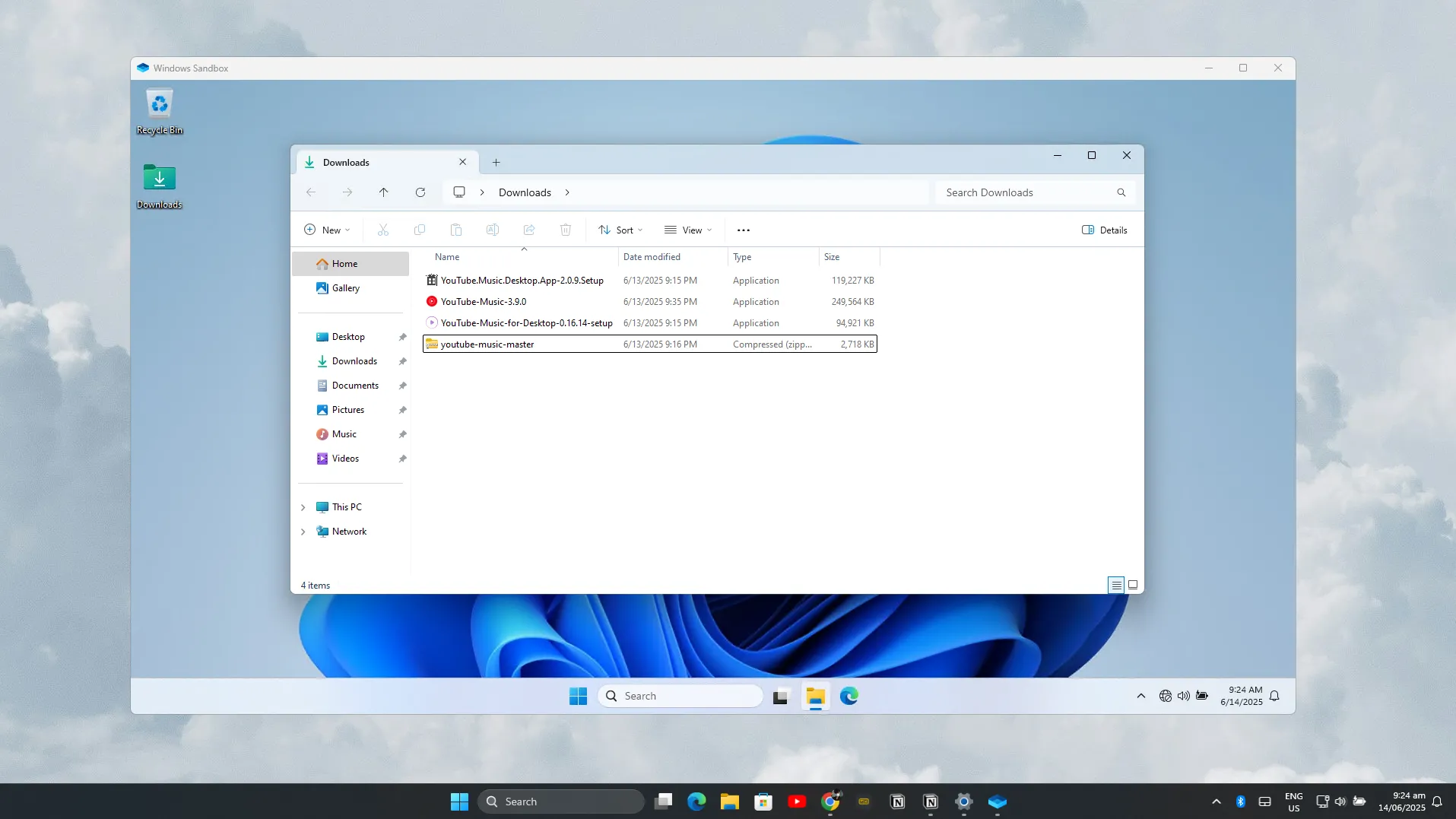 Sử dụng Windows Sandbox với các thiết lập bảo mật nâng cao để kiểm tra phần mềm
Sử dụng Windows Sandbox với các thiết lập bảo mật nâng cao để kiểm tra phần mềm
Đối với bất kỳ ai coi trọng bảo mật, việc có thể đặt ra các quy tắc riêng, lưu giữ nhật ký và đảm bảo chỉ phần mềm được phê duyệt mới được cài đặt là một điều vô cùng quan trọng.
Quản Lý Phần Mềm An Toàn Ngoài Microsoft Store
Nhiều người nghĩ rằng việc bỏ qua Microsoft Store có nghĩa là bạn đang mắc kẹt trong thế giới cài đặt phần mềm hỗn loạn, nhưng điều đó không đúng. Trong những năm qua, tôi đã xây dựng một hệ thống cho phép tôi giữ cho máy tính của mình được tổ chức và bảo mật, ngay cả khi không dựa vào Microsoft Store.
Trước hết, tôi sử dụng các trình quản lý gói đáng tin cậy như Winget và Chocolatey. Các công cụ này giúp việc cài đặt và cập nhật ứng dụng trở nên vô cùng dễ dàng. Với Winget, tôi có thể cài đặt ứng dụng một cách dễ dàng và nhanh chóng chỉ bằng cách sử dụng các lệnh đơn giản trong Command Prompt của Windows.
Chocolatey là một trình quản lý gói phổ biến khác. Nó tiến thêm một bước bằng cách đóng gói các trình cài đặt thành các gói gọn gàng và kiểm tra chúng bằng các công cụ chống virus, mang lại sự an tâm bổ sung. Cả hai công cụ này đặc biệt hữu ích nếu bạn đang thiết lập một máy tính mới hoặc muốn giữ mọi thứ được cập nhật với ít nỗ lực nhất.
Khi thiết lập một máy tính mới, tôi rất thích sử dụng Ninite. Tôi chọn các ứng dụng mình muốn, tải xuống một trình cài đặt duy nhất, và Ninite sẽ lấy các phiên bản mới nhất từ các nguồn chính thức. Không có rác, không có thêm các tiện ích ẩn, và tôi không phải nhấp qua một loạt các nút Tiếp Theo. Đó là một công cụ tiết kiệm thời gian đáng kể và làm cho toàn bộ quá trình không bị căng thẳng.
Tôi cũng duy trì một danh sách các trang tải xuống chính thức cho các ứng dụng yêu thích của mình. Bằng cách đó, tôi ít có khả năng vô tình truy cập một trang web đáng ngờ hơn.
Microsoft Store đã có cơ hội của mình, nhưng nó không mang lại độ tin cậy hoặc khả năng kiểm soát mà người dùng Windows xứng đáng có được. Bằng cách quay trở lại với trình cài đặt EXE và sử dụng một vài công cụ thông minh, tôi đã giành lại quyền kiểm soát phần mềm của mình – và tôi sẽ không quay lại. Nếu bạn đã chán ngán với những phiền toái từ Microsoft Store, hãy thử cách tiếp cận truyền thống.